WorldServer XLF/XLZファイル
memoQは、SDL WorldServerが作成したXLIFFドキュメントをインポートします。原則として、これらのファイルを1つずつ受け取ることはできません。ほとんどの場合、それらはWorldServer (*.wsxz) パッケージから提供されます。
WorldServerファイルは特別なXLIFFドキュメントであり、WorldServer (XLF/XLZ) またはSDL Trados Studio (SDLXILIFF) に固有のコンテンツが含まれています。
SDLXLIFFファイルがWorldServerパッケージに含まれていない場合は:個別のファイルにSDLXLIFFフィルタを使用するか、SDL Studioパッケージをインポートします。
操作手順
- WorldServerパッケージのインポートを開始します。
- WorldServerパッケージのインポートウィザードの2番目の画面で、WorldServer フィルタの構成をクリックします。
パッケージをオンラインプロジェクトにインポートする場合:WorldServer フィルタの構成リンクは4番目の画面に表示されます。
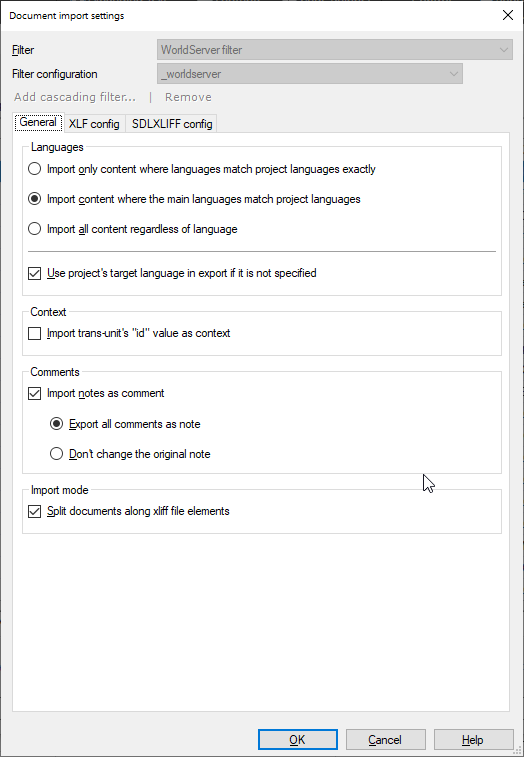
その他のオプション
WorldServerファイルは多言語に対応しています。また、WorldServerファイル内の言語がプロジェクトの言語と異なる場合があります。
通常、memoQはWorldServerファイルでプロジェクトの主要言語を探します。見つかった場合、memoQはそれらの言語に属するテキストをインポートします。ただし、プロジェクトとWorldServerファイルでは、サブ言語が異なる場合があります。
- WorldServerファイルに同じメイン言語の異なるサブ言語 (米国英語や英国英語など) が含まれている場合に問題が発生する可能性があります。この場合、memoQはどちらをインポートすればいいかわかりません。
- もう1つの問題は、WorldServerファイルにプロジェクトの1つまたは複数の言語が含まれていない場合です。
これを解決するには:一般タブの言語にあるラジオボタンを使用します:
- プロジェクト内のサブ言語と同じ部分のみをインポートするには:プロジェクトの言語と完全一致する言語のコンテンツのみをインポートラジオボタンをクリックします。
- 言語に関係なくWorldServerファイルからすべてのユニットをインポートするには:言語に関わらずすべてのコンテンツをインポートラジオボタンをクリックします。
正しいターゲット言語コードで翻訳をエクスポートするには:ターゲット言語セグメントがWorldServerファイルから欠落している可能性があります。これらが翻訳されると、memoQはプロジェクトのターゲット言語でそれらをエクスポートします。何らかの理由で、エクスポート後にWorldServerファイル内の言語コードを保持する必要がある場合は、指定されていない場合にプロジェクトのターゲット言語を使用してエクスポートチェックボックスをオフにします。
コンテキストをmemoQにインポートするには:WorldServerドキュメントは、特殊なXMLファイルです。各セグメントは、id属性に数値の識別子を持つ<trans-unit>要素に格納されます。コンテキストセクションで、trans-unitの "id" 値をコンテキストとしてインポート(I)チェックボックスをオンにします。そうしないと、WorldServerドキュメントを翻訳するときに、memoQは翻訳メモリからコンテキストマッチを返すことができません。
コメントをインポートするには:WorldServer XLIFFファイルにはメモが含まれている場合があります。通常、memoQはこれらをコメントとしてインポートします。無視するには、メモをコメントとしてインポート(N)チェックボックスをオフにします。
コメントをエクスポートするには:memoQでドキュメントを編集する場合は、コメントを追加できます。通常、memoQはそれらをコメントとして翻訳されたWorldServerドキュメントにエクスポートします。ただし、元のノートをそのまま残す場合は、オリジナルの役割を変更しない(D)ラジオボタンをクリックします。
WorldServer XLFドキュメントのフィルタを設定するには、XLF設定タブをクリックします。
XLF設定タブで、詳細タブをクリックします。
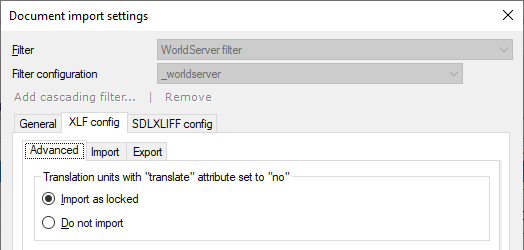
通常、memoQでは、XLFファイルで翻訳不要とマークされたセグメントをインポートします。これらのセグメントはロックされます。ただし、必要に応じてロックを解除して変更することができます。
翻訳不要とマークされたセグメントを無視するには:インポートしないラジオボタンをクリックします。
memoQはXLFドキュメントからセグメント状況を読み取り、翻訳エディタで見えるmemoQセグメント状況に変換 (マッピング) することができます。
XLIFFステートは、memoQセグメント状況に変換 (マッピング) されます:実際のマッピングを表示および変更するには、XLF設定タブをクリックしてからインポートタブをクリックします。
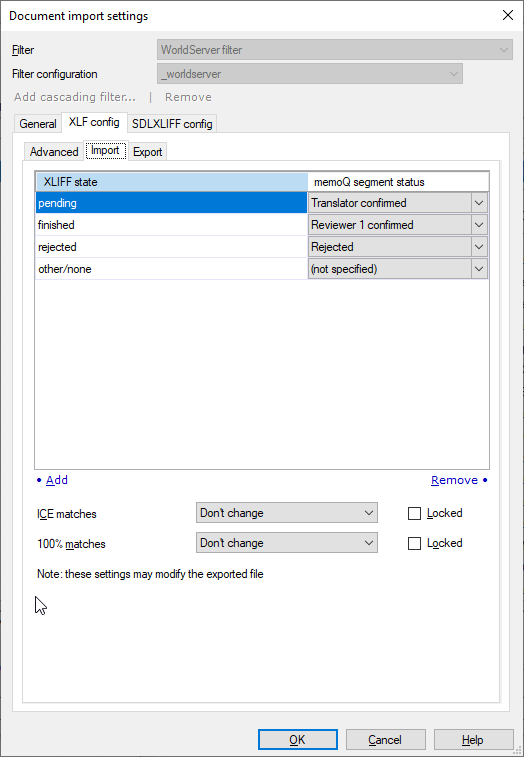
このスクリーンショットは、memoQが通常WorldServer XLFファイルからセグメント状況をインポートする方法を示しています。リストは、memoQがXLIFFドキュメントをインポートするときに、XLIFF状況がmemoQセグメント状況にどのように変換されるかを示しています。
マッピングを変更するには:WorldServer状況の横にあるドロップダウンのいずれかで、別のmemoQ状況を選択します。
WorldServerドキュメントにリストにない状況値がある場合は、追加できます。リストの一番下にある追加リンクをクリックします。新規XLIFF state のマッピングウィンドウが表示されます:
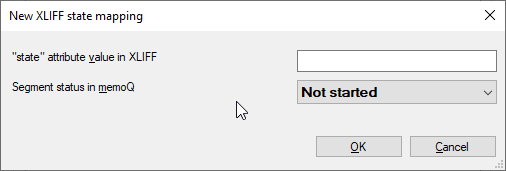
XLIFF の "state" 属性値(V)ボックスに状況ラベルを入力します。memoQ 内のセグメント状況(M)ドロップダウンから、memoQセグメント状況を選択します。開始前、翻訳者確定済み、レビュー担当者 1 確定済み、レビュー担当者 2 確定済み、フラグメント、編集済み、前翻訳済み、拒否済みまたは機械翻訳済みから選択できます。マッピングを追加するには:OK(O)をクリックします。
マッピングを削除するには:マッピングをクリックし、次に削除(_R)リンクをクリックします。
注意:memoQは確認を求めません。
高いマッチ率のセグメントを確定できます:WorldServerファイルに完全一致 (100%) またはコンテキスト一致 (ICE) のセグメントがある場合、memoQがそれらをインポートするときに確定することができます。ICE一致または100%一致ドロップダウンから確定済み状況を選択します。これらのセグメントもロックするには、各ドロップダウンの横にあるロック済みチェックボックスをオンにします。
XLF設定タブで、エクスポートタブをクリックします。
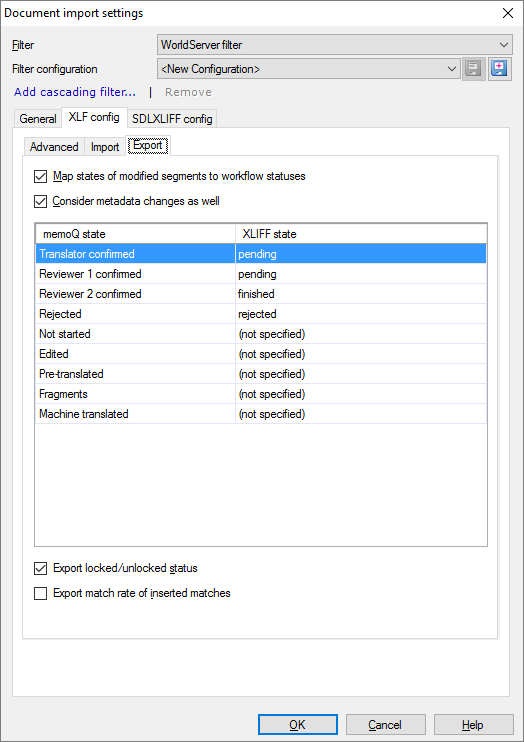
memoQでドキュメントの作業をするとき、セグメントの状況が変化します。翻訳されたWorldServerドキュメントをエクスポートするときには、変換し直す必要があります。通常、memoQはこれを行い、セグメントの説明詳細が変更された場合、それらもエクスポートされたドキュメントに保存されます。
エクスポートされたドキュメントでは、memoQはセグメントがロックされているかロック解除されているかも示します。
通常、memoQは、セグメントに挿入された翻訳メモリまたは資料のマッチ率をエクスポートしません。
エクスポートセクションでは、各memoQセグメント状況値にXLF状況属性を設定できます。このスクリーンショットは、memoQが通常どのように状況をエクスポートするかを示しています。
- XLIFF状況ラベルを変更するには:セグメント状況の横にあるラベルをクリックします。新しいXLIFF状況ラベルを入力します。Enterを押すか、セルの外側をクリックします。セグメント状況コードがmemoQでハードコードされているため、新しいエクスポートマッピングを追加できません。WorldServerシステムが入力している状況と同じものを使用していることがわかっている場合にのみ、これを変更してください。
- エクスポートされたドキュメントで元のセグメント状況を変更しないようにするには:変更されたセグメントの状況をワークフロー状況にマッピング(M)チェックボックスをオフにします。
- memoQに挿入された一致のマッチ率をエクスポートするには:挿入された一致のマッチ率をエクスポートチェックボックスをオンにします。
WorldServerパッケージには、標準SDLXLIFFファイルが含まれている場合があります。これが、SDLXLIFFフィルタの設定がWorldServerフィルタ設定ウィンドウにある理由です。
SDLXLIFF文書のフィルタを構成するには、SDLXLIFFタブをクリックします。
SDLXLIFFセグメント状況をmemoQにインポートおよびエクスポートする方法を学習するには:SDLXLIFFフィルタのヘルプページのセグメント状況を取得セクションを参照してください。
特定のSDLXLIFF状況詳細をmemoQコメントとしてインポートする方法については:SDLXLIFFフィルタのヘルプページの特定の状況情報をmemoQコメントとしてインポートするセクションを参照してください。
完了したら
設定を保存してWorldServerパッケージのインポートウィザードに戻るには:OK(O)をクリックします。
設定を保存せずにWorldServerパッケージのインポートウィザードに戻るには:キャンセル(C)をクリックします。